Resumen de la IA
¿Quieres una manera fácil de realizar un seguimiento de las conversiones de formularios de WordPress en tu sitio web?
Realizar un seguimiento de los formularios de su sitio web que generan más conversiones es una buena forma de saber cuáles son los más optimizados para poder realizar las mejoras necesarias.
En este artículo, le mostraremos cómo realizar un seguimiento de las conversiones de formularios de WordPress de la manera más fácil posible para que pueda realizar un seguimiento de lo bien que sus formularios están convirtiendo.
Cree su formulario WordPress ahora
Sumerjámonos.
Cómo realizar un seguimiento de las conversiones de formularios de WordPress
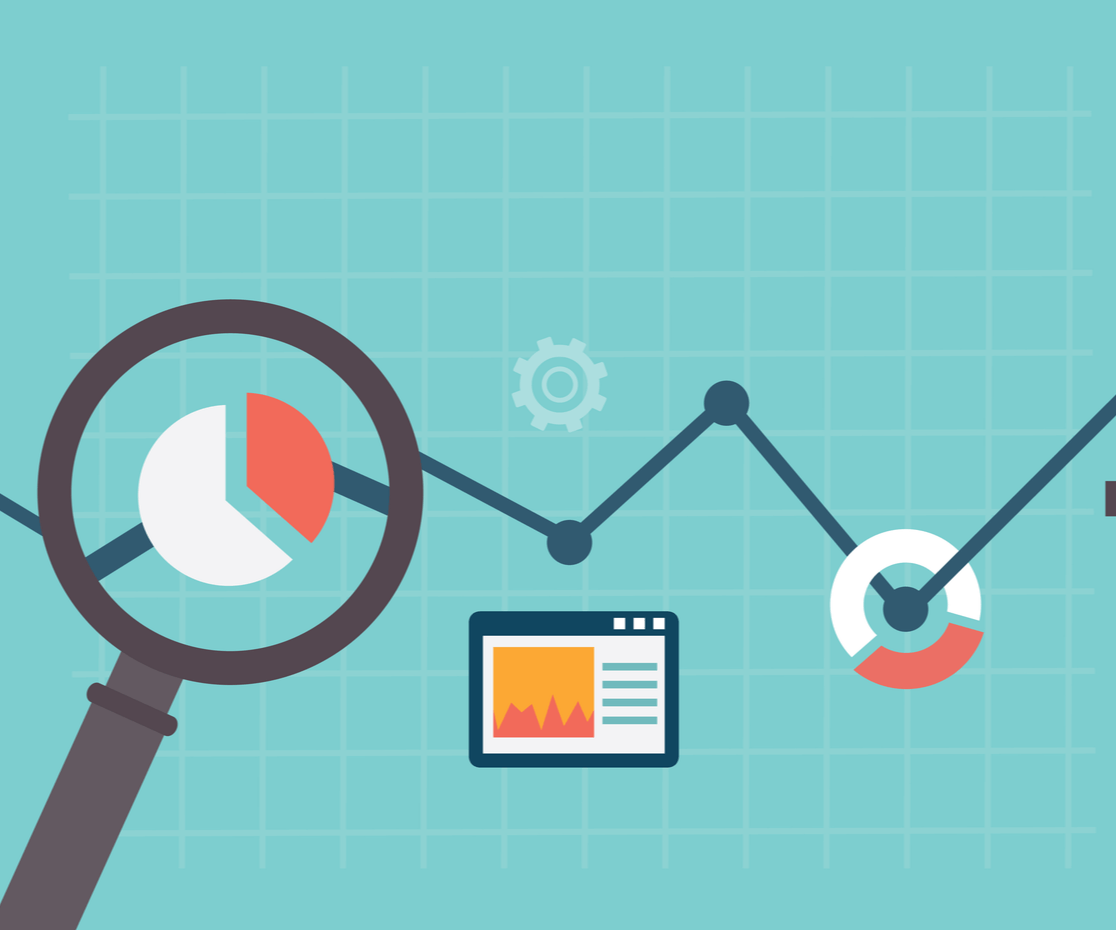
Puede realizar un seguimiento de las conversiones de formularios de WordPress estableciendo objetivos en Google Analytics. En este método, es necesario añadir manualmente el código de seguimiento a su sitio y luego configurar un objetivo en Google Analytics.
Y si tiene más de un formulario en su sitio web, entonces tiene que establecer un objetivo para cada formulario, lo que lleva un poco de tiempo y es un poco técnico.
Le recomendamos que utilice el plugin MonsterInsights porque es la forma más sencilla de realizar un seguimiento de las conversiones de sus formularios en WordPress.
MonsterInsights, sin lugar a dudas, es el mejor plugin de análisis para WordPress. Puedes rastrear todo tipo de formularios de WordPress y ver un informe detallado, incluyendo el número de impresiones, conversiones y tasas de conversión.
MonsterInsights también proporciona datos que le ayudan a comprender de dónde proceden los visitantes de su sitio web y qué hacen una vez que aterrizan en él.
Una de las ventajas de usar MonsterInsights es que puedes ver todos los datos de conversión de tus formularios en tu panel de WordPress.
Ahora vamos a ver cómo se puede utilizar MonsterInsights para realizar un seguimiento de la conversión de su formulario de WordPress.
Paso 1: Crear un nuevo formulario
Lo primero que tendrá que hacer es instalar y activar el plugin WPForms. Para más detalles, consulte esta guía paso a paso sobre cómo instalar un plugin en WordPress.
A continuación, tendrá que crear un formulario de WordPress. Consulta nuestro tutorial sobre cómo crear un formulario de contacto sencillo como ejemplo para empezar.
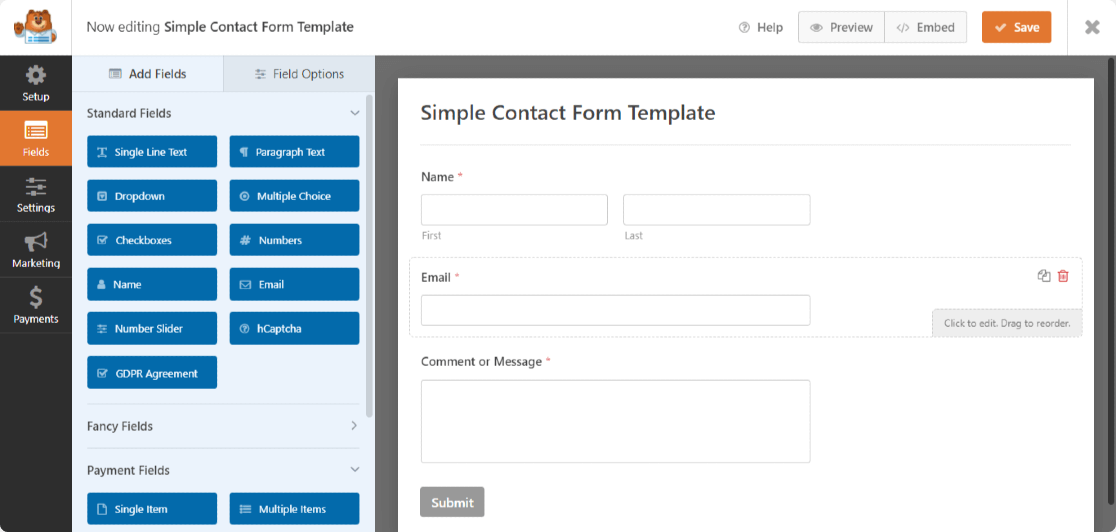
Aquí estamos usando un simple formulario de contacto; sin embargo, puedes crear muchos tipos de formularios con las plantillas del plugin WPForms:
- Formularios de pedido sencillos que aceptan pagos directamente de los clientes
- Formularios de carga de archivos para recabar información adicional de los visitantes del sitio web
- Formularios de solicitud de empleo para cubrir una vacante disponible
- Formularios de encuesta para recabar la opinión de los clientes sobre su empresa
- Y muchos más.
WPForms viene con más de 2.000 plantillas de formularios de WordPress que puede utilizar para crear cualquier tipo de formulario para su sitio web.
Paso 2: Instalar y activar el plugin MonsterInsights
Ahora necesitas instalar y activar el plugin MonsterInsights.
Después de comprar el plugin MonsterInsights Pro, inicie sesión en su cuenta MonsterInsights haciendo clic en el enlace Login en la parte superior de la página.
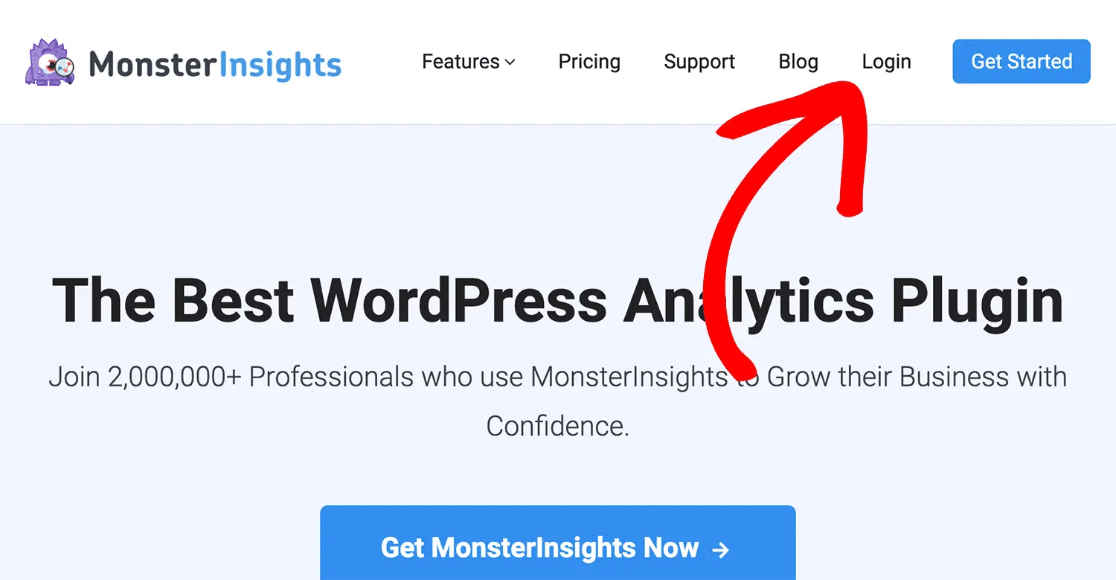
A continuación, vaya a la pestaña Descargas de la página de su cuenta y haga clic en el botón Descargar MonsterInsights.
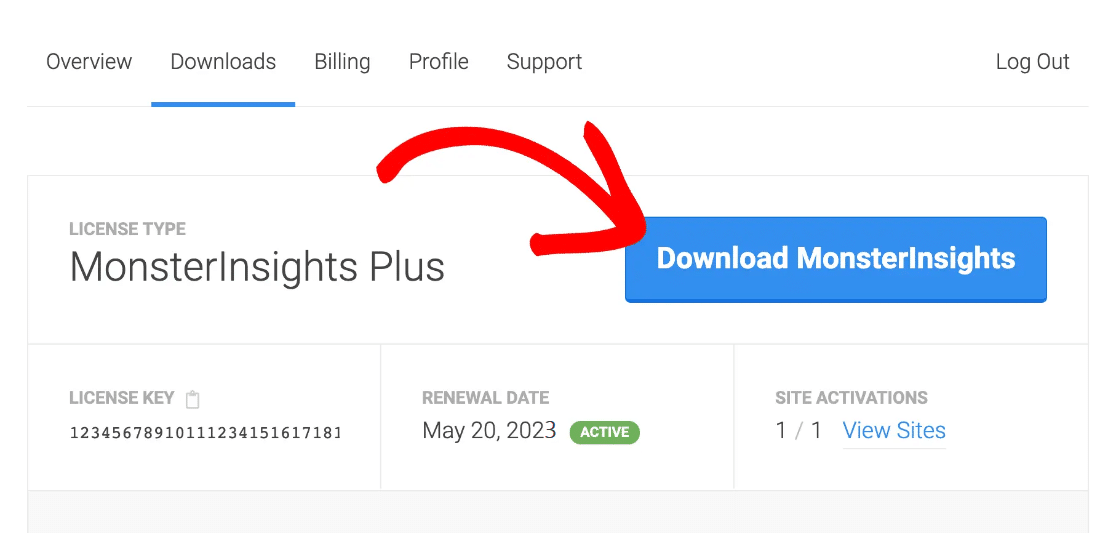
Nota: Antes de pasar al siguiente paso, asegúrese de desactivar y eliminar cualquier otro plugin de Google Analytics 4 o código de seguimiento que tenga en su sitio web.
Ahora que ya has descargado el plugin, dirígete a tu sitio web de WordPress para instalarlo y activarlo en tu sitio.
En el panel de control de su sitio web WordPress, vaya a Plugins " Añadir nuevo.
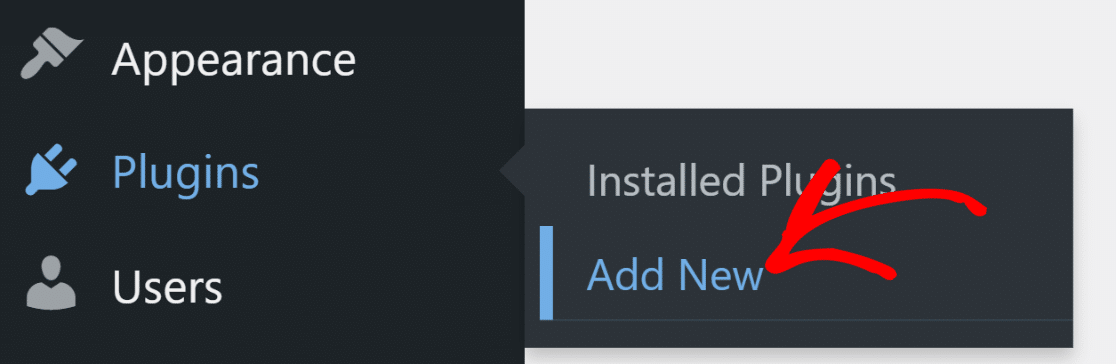
Haga clic en el botón Cargar Plugin , que se encuentra cerca de la parte superior de la pantalla, y seleccione el archivo zip que acaba de descargar de su cuenta MonsterInsights.
Haga clic en Instalar ahora para cargar el archivo e instalarlo en su sitio web.
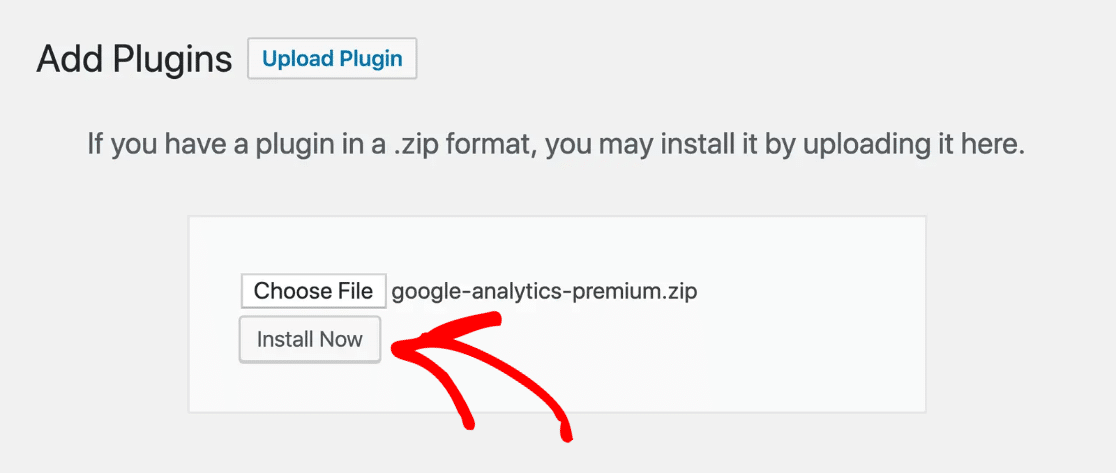
Una vez cargado, haga clic en Activar Plugin para activarlo en su sitio.

¡Impresionante! MonsterInsights está ahora activado en su sitio. Ahora necesitas configurarlo correctamente para conectarlo con GA4.
Paso 3: Configurar el plugin MonsterInsights
En este paso, veremos el proceso de configuración del asistente de MonsterInsights.
Tan pronto como actives el plugin MonsterInsights, se abrirá la página de configuración del Asistente. Haga clic en el botón Iniciar el Asistente.
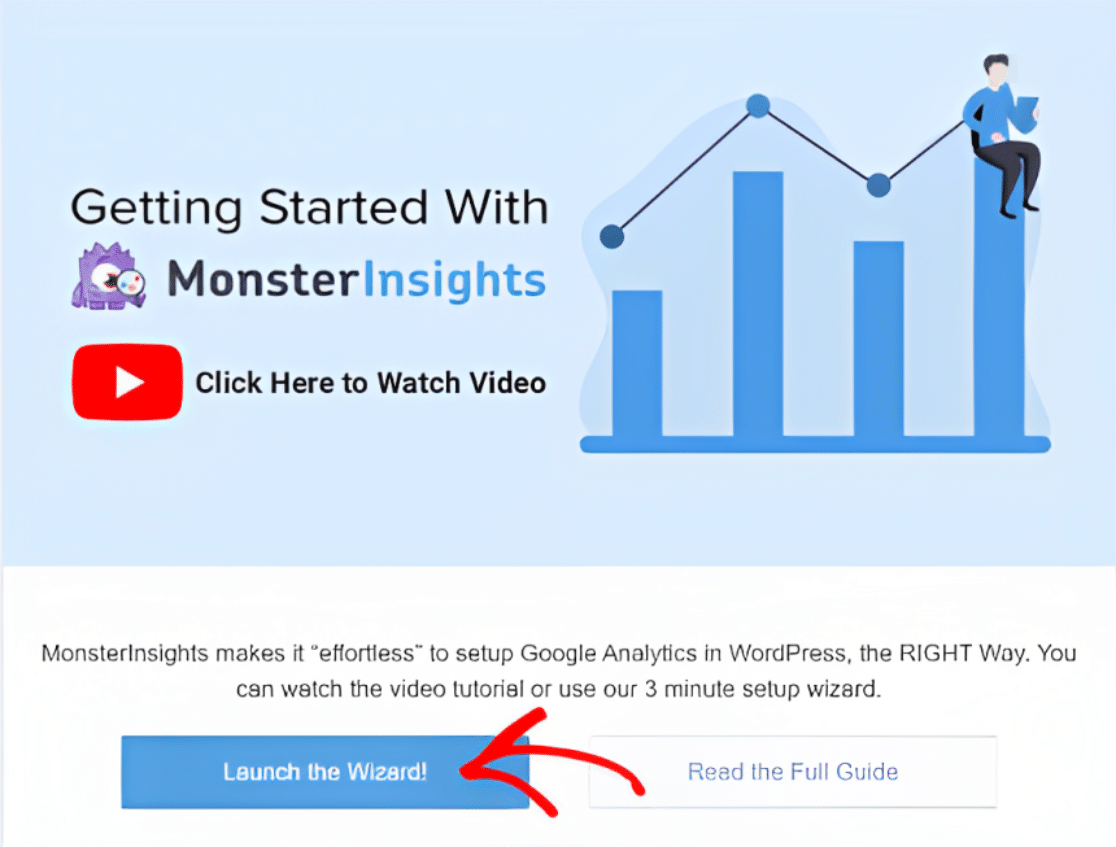
En el primer paso de la configuración del Asistente, debe elegir la categoría de su empresa. Una vez hecho esto, haga clic en el botón Guardar y continuar.
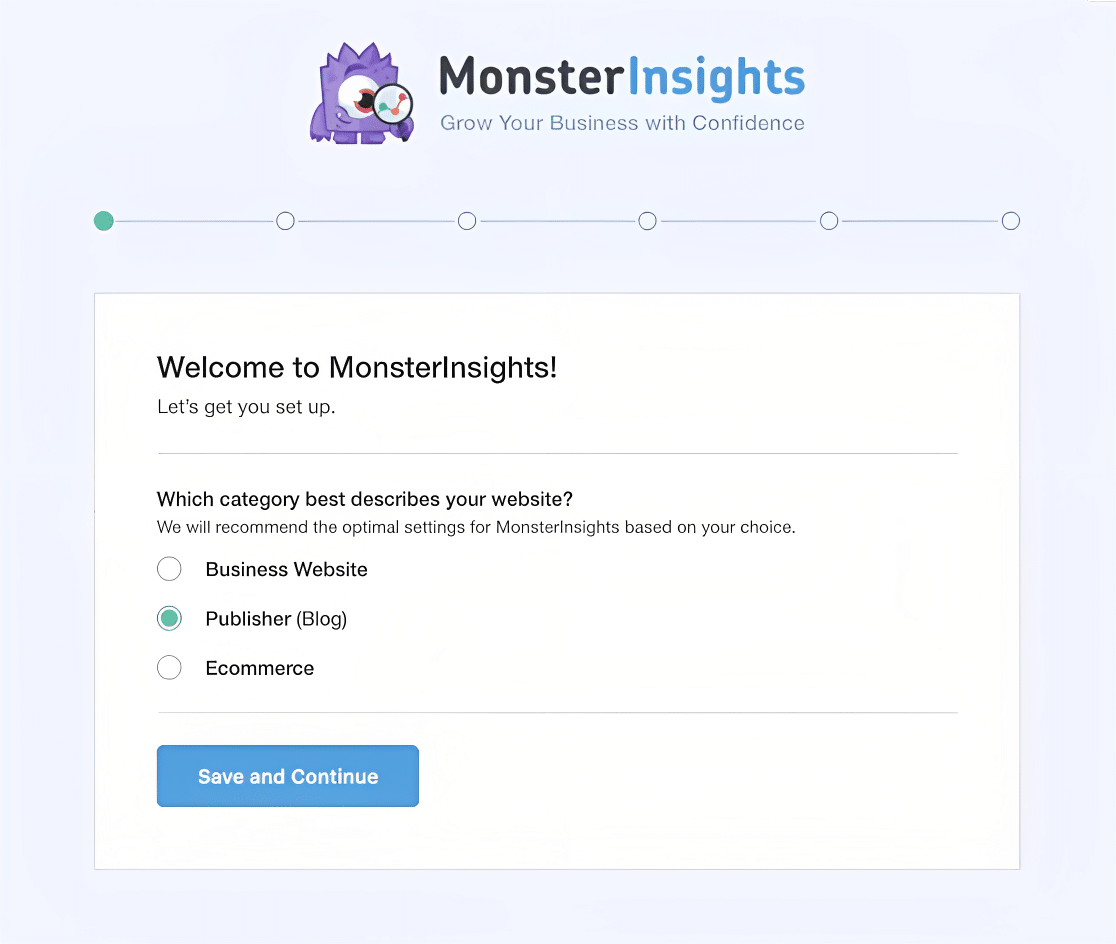
Ahora tiene que añadir su clave de licencia para conectar su cuenta de Analytics con su sitio web WordPress.
Para ello, vaya a la página Mi Cuenta en su cuenta MonsterInsights, y en la pestaña Descargas de su cuenta, encontrará su clave de licencia.
Copie su clave de licencia y péguela en el campo Clave de Licencia y haga clic en el botón Conectar MonsterInsights.
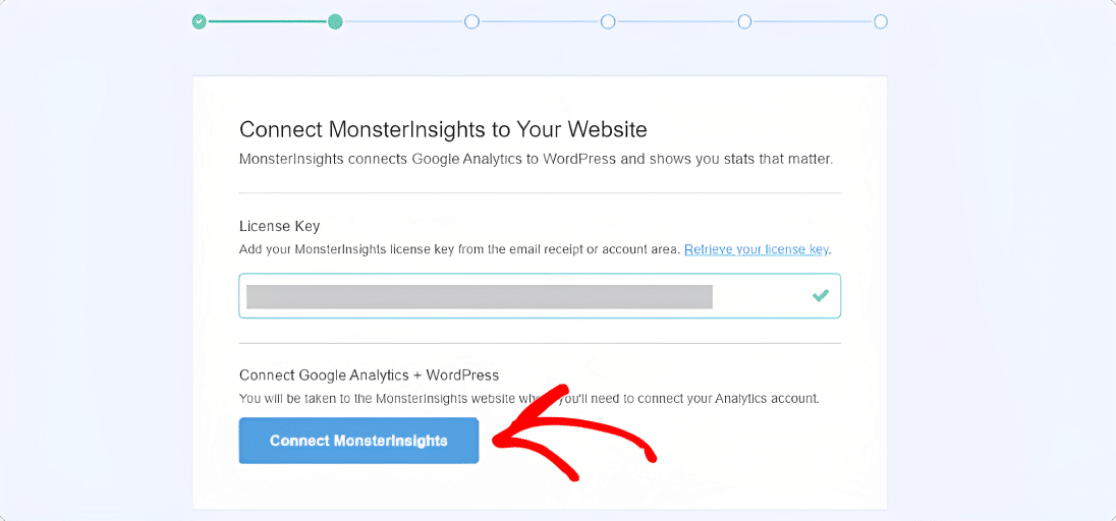
El siguiente paso es el más importante del proceso de configuración del Asistente. Aquí tendrás que conectar tu sitio web WordPress a tu cuenta GA4.
Afortunadamente, esto es muy fácil de hacer y no requiere codificación con MonsterInsights.
Antes de completar este paso, asegúrese de que dispone de una cuenta de Google Analytics 4. Además, puedes consultar nuestra guía sobre cómo añadir GA4 a WordPress.
Ahora, seleccione la cuenta.
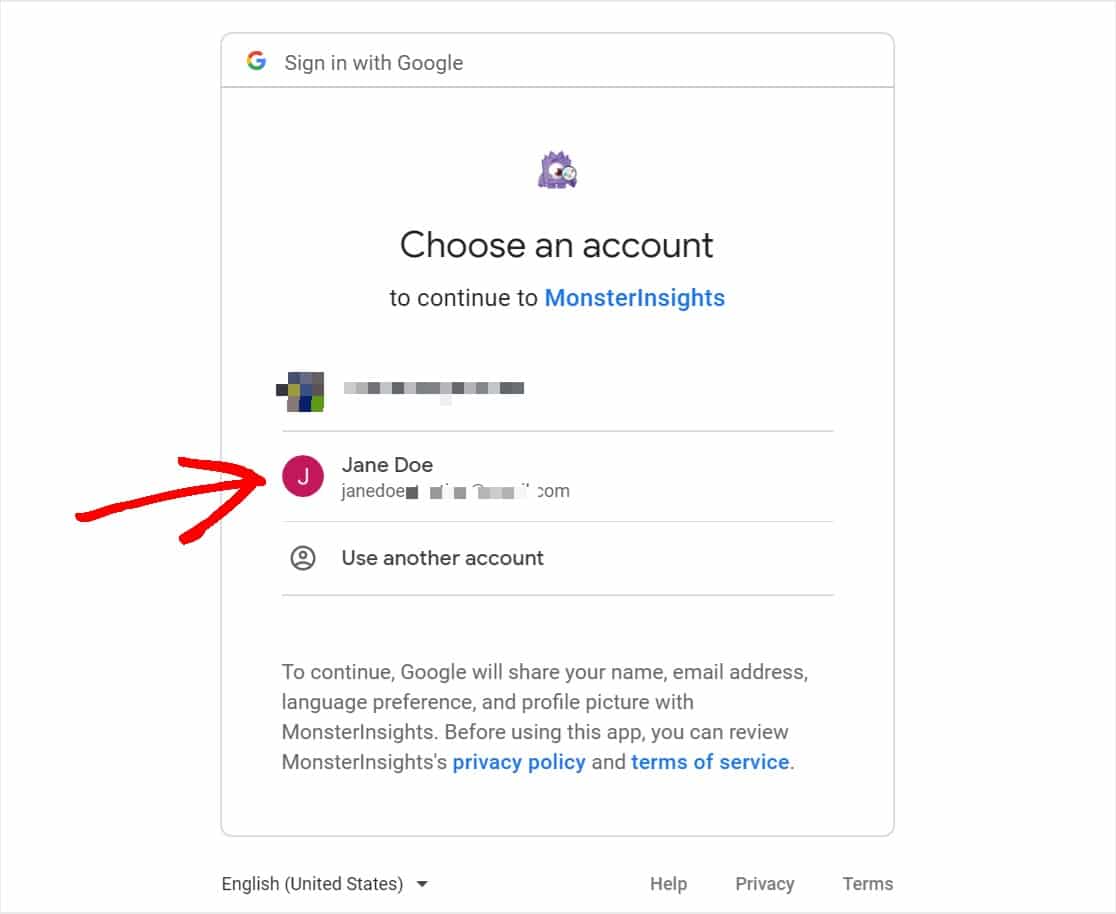
Cuando se le solicite, haga clic en el botón Permitir para dar acceso a MonsterInsights a sus datos de Google Analytics 4.
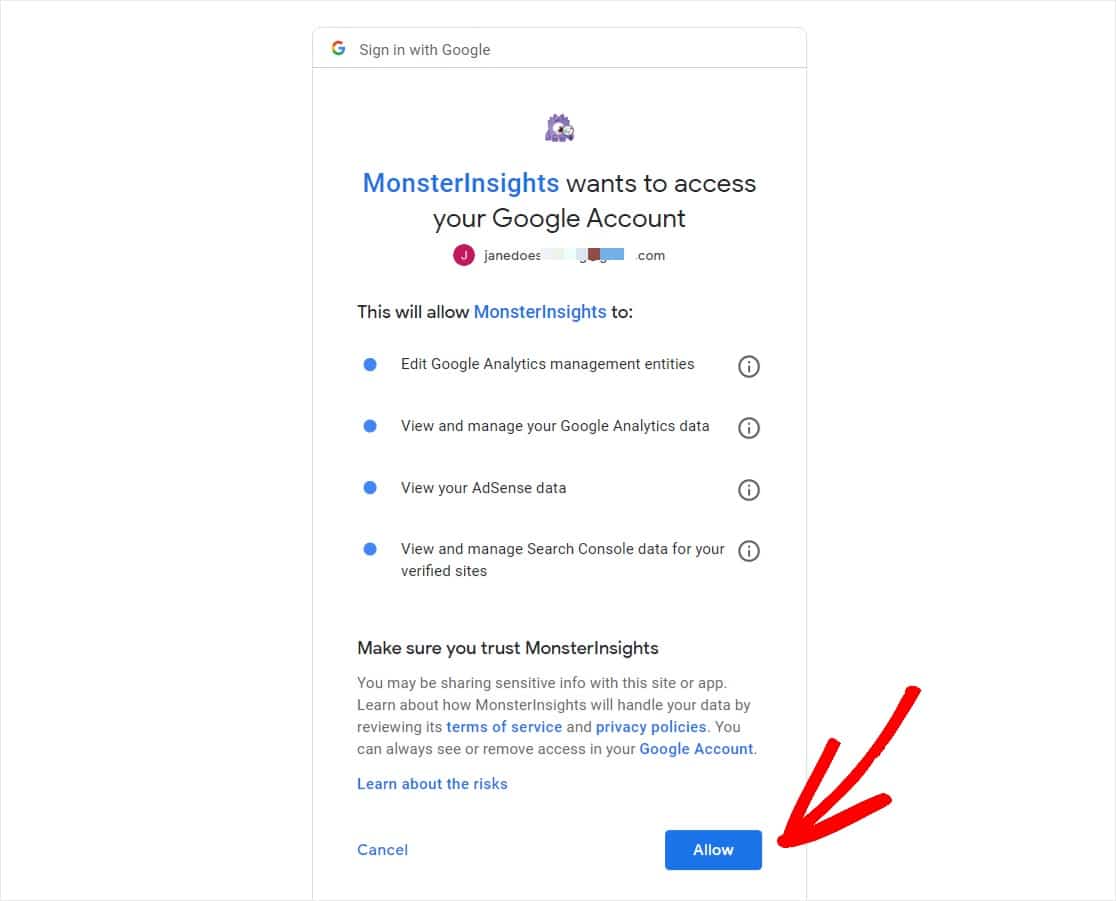
A continuación, seleccione el perfil del sitio web que desea autenticar y haga clic en Completar conexión.
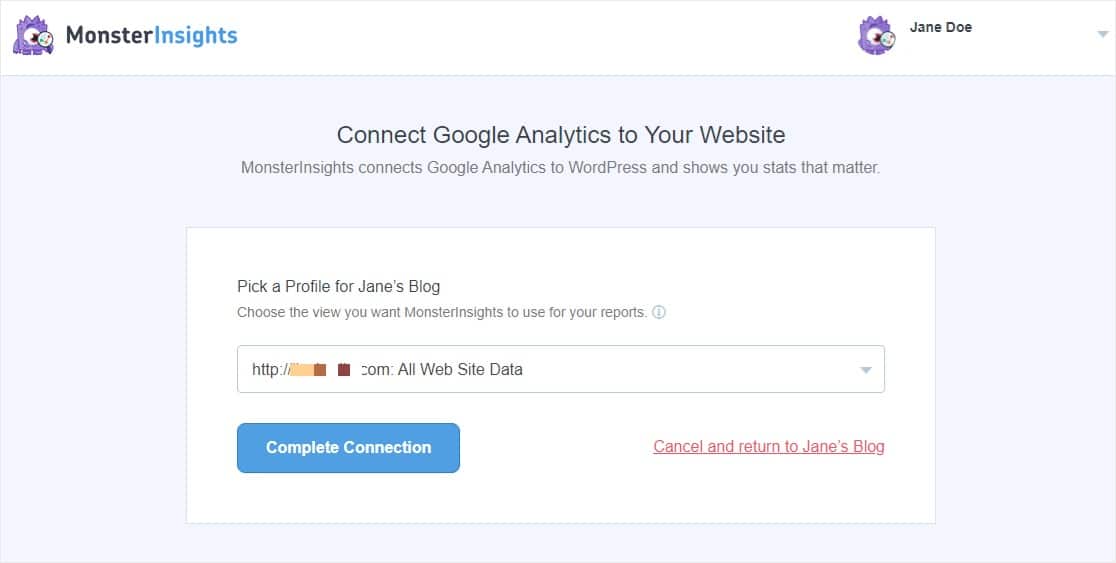
Ahora se abrirá la página Configuración recomendada. Configure estos ajustes y haga clic en Guardar y continuar.
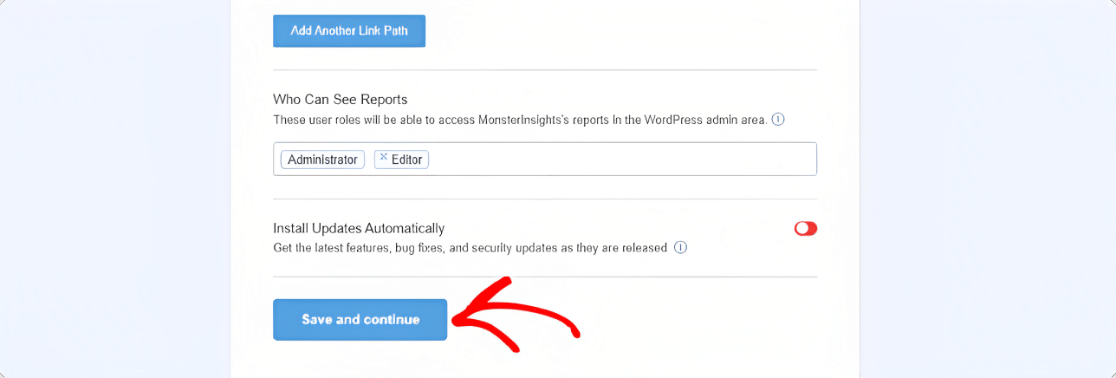
En el siguiente paso, MonsterInsights le mostrará los Complementos Recomendados.
Paso 4: Instalar y activar el complemento Forms
Antes de poder realizar un seguimiento de las conversiones de sus formularios de WordPress, deberá instalar y activar el complemento MonsterInsights Forms.
Haga clic en el botón Instalar complemento.
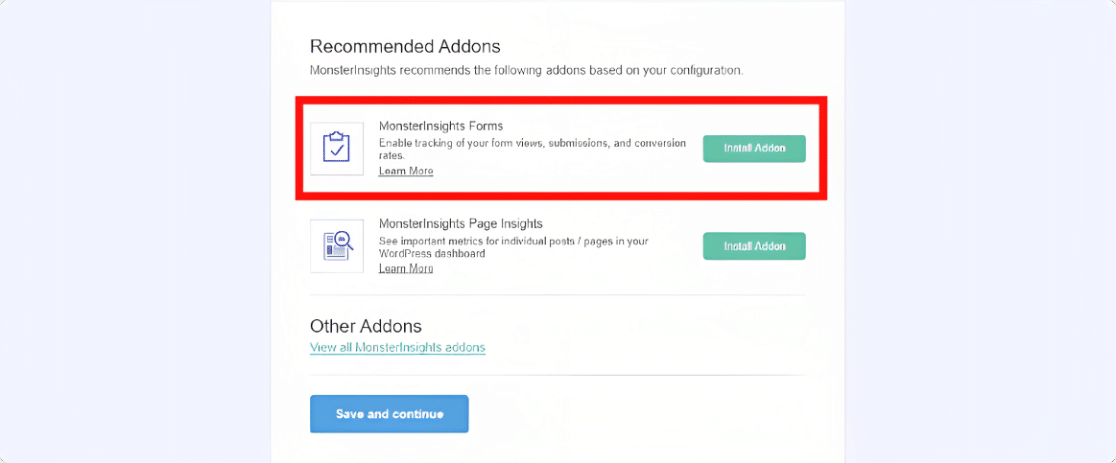
Una vez activado el complemento Formulario, haga clic en el botón Guardar y continuar.
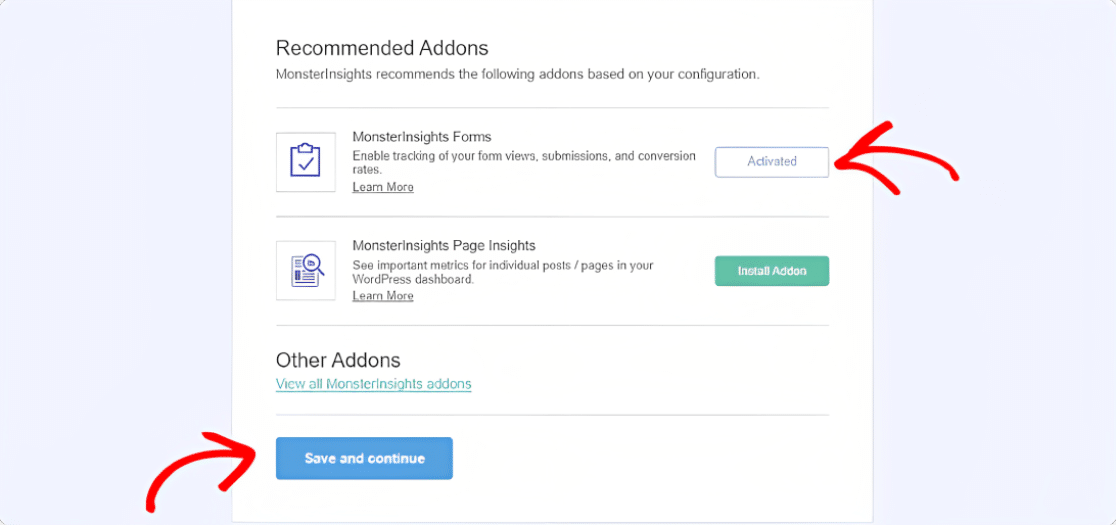
Su complemento Forms ya está listo para empezar a realizar el seguimiento de las conversiones de formularios.
Lo mejor del complemento Forms es que puede realizar fácilmente un seguimiento de las visualizaciones y conversiones de los formularios con sólo instalarlo y activarlo. No es necesario configurar ningún ajuste; el complemento simplemente funciona.
Veamos cómo puede ver sus informes de conversión de formularios utilizando MonsterInsights.
Paso 5: Realice un seguimiento de las conversiones de sus formularios de WordPress
Para ver cómo se están convirtiendo sus formularios de WordPress, vaya a Insights " Reports en su panel de WordPress.
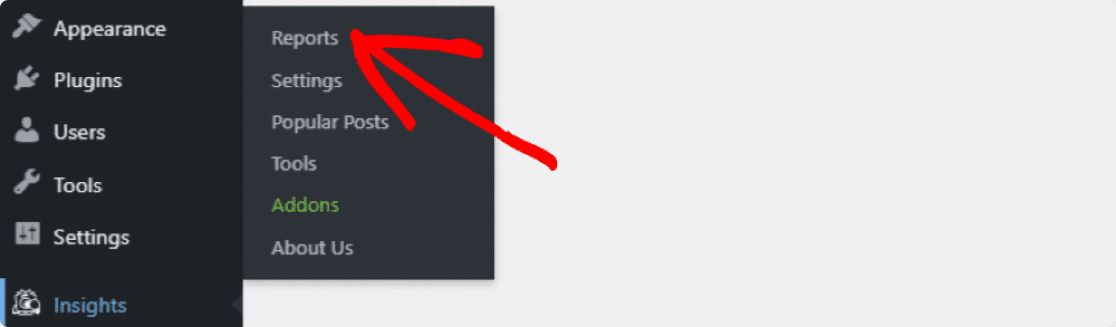
Desde allí, haga clic en la pestaña Formularios para ver el informe de formularios de su sitio.
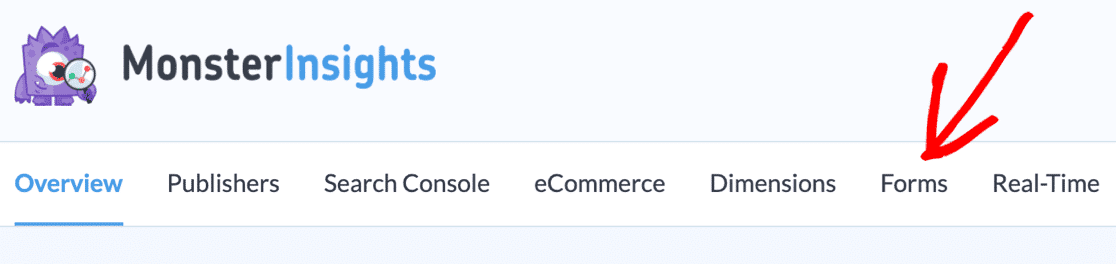
Aquí encontrará el informe detallado de los formularios, que incluye datos analíticos como impresiones, conversiones y tasa de conversión de cada formulario.
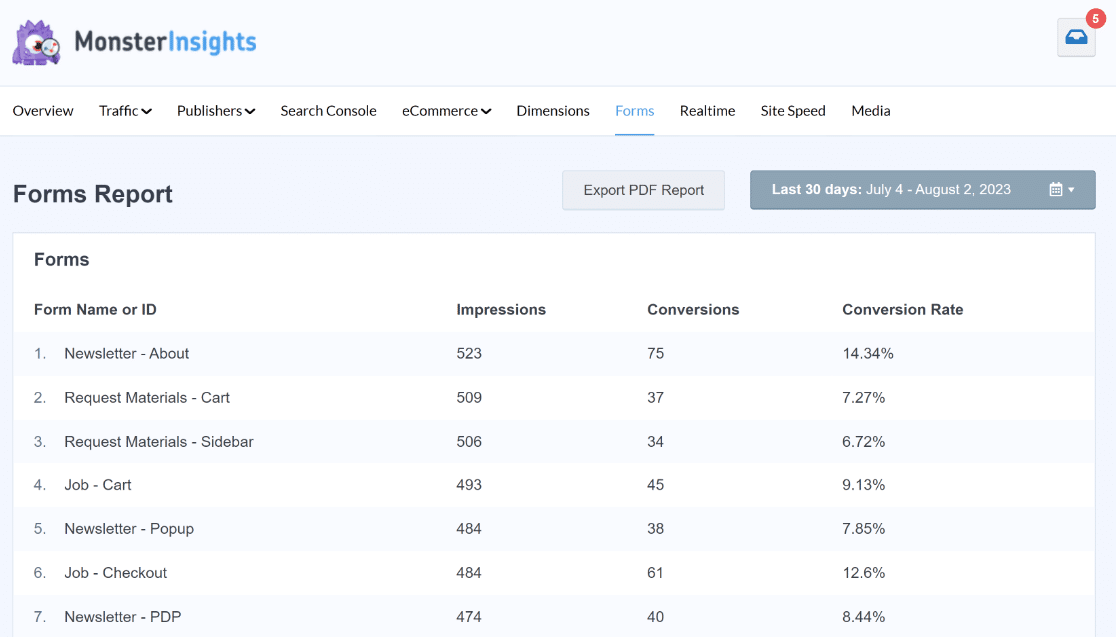
Si lo desea, también puede exportar todos los datos del formulario a PDF.
A continuación, utiliza el píxel de Facebook para rastrear los envíos de formularios
¡Y ahí lo tiene! Ya conoces la forma más sencilla de realizar un seguimiento de las conversiones de formularios de WordPress. Puede utilizar un método similar para realizar un seguimiento de los envíos de formularios con un píxel de Facebook.
Si quiere saber cómo aumentar las visitas y las conversiones de sus formularios, no deje de consultar estos consejos basados en investigaciones para mejorar las conversiones de los formularios de contacto.
¿A qué está esperando? Empieza hoy mismo con el plugin de formularios para WordPress más potente.
Y no lo olvide, si le gusta este artículo, síganos en Facebook y Twitter.



